Jak přidat autentizaci dvoufaktorů do Steamu

Pokud jste hráli počítačové hry v posledních několika letech, hromadné hry ve vašem Steam účtu jsou pravděpodobně v hodnotě stovek (nebo možná dokonce tisíce) dolarů. Možná je ještě důležitější, že váš účet Steam může obsahovat položky, které lze vyměnit za peníze v reálném světě ... a tak ukradené s velmi reálnými důsledky. Takže je to velmi dobrý nápad použít na vaši účet ověření dvoufaktorové autentizace Valve Steam Guard
SOUVISEJÍCÍ: Co je dvoufaktorová autentizace a proč to potřebuji?
Dvoufaktorová autentizace, pro ti, kteří neví, je nesmírně důležitá bezpečnostní funkce, kterou byste měli povolit na všech svých účtech. To vás nutí se přihlásit nejen s heslem (něco víte), ale kód z telefonu (něco, co máte). Tímto způsobem, pokud se někdo dostane vašeho hesla, stále se do vašeho účtu nedostane.
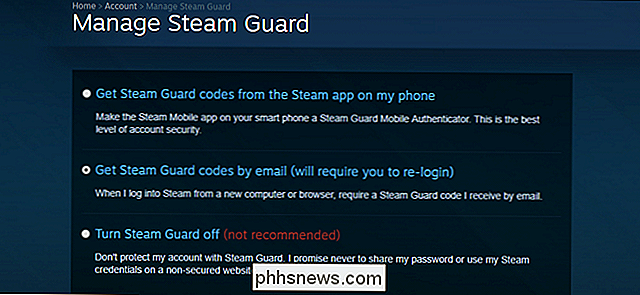
Chcete-li jej povolit ve službě Steam, otevřete prohlížeč a přihlaste se ke svému účtu Steam. Klepněte na název účtu v pravém horním rohu a poté klikněte na položku Podrobnosti účtu. V části Zabezpečení účtu klikněte na položku Správa zabezpečení účtu Steam Guard.
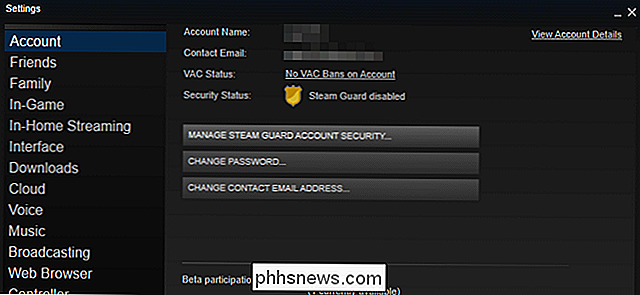
Případně můžete otevřít pracovní plochu Steam klikněte na položku nabídky Steam v levém horním rohu a pak na položku "Spravovat zabezpečení účtu Steam Guard".
Možnost 1: Příjem kódu pomocí e-mailu
Z této obrazovky můžete zvolit e-mailové kódy nebo kódy posíláte na oficiální aplikaci Steam App na svůj smartphone. Pokud nechcete používat telefon, klikněte na tlačítko "Získejte kódy Steam Guard e-mailem". Po každém přihlášení ke službě Steam vám budeme posílat e-mail, který vypadá takto:
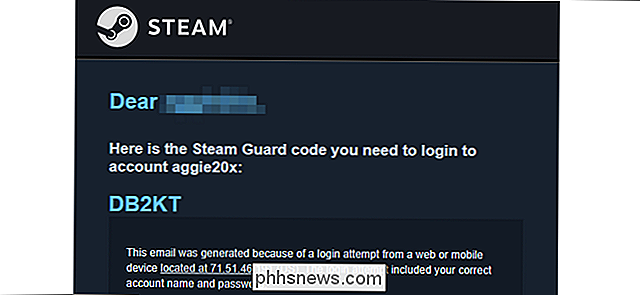
Zkopírujte kód z vašeho e-mailu a vložte jej do pole, které se objeví na přihlašovací obrazovce:
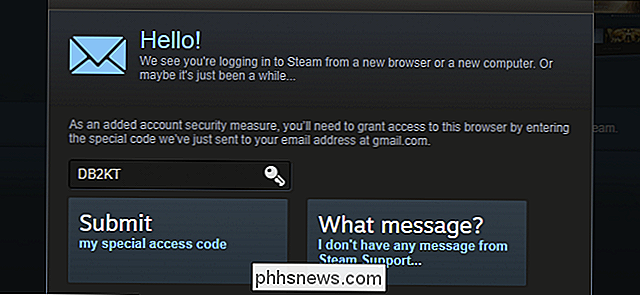
Klikněte na "Odeslat" a jste připraveni jít.
Možnost 2: Příjem kódu pomocí aplikace Steam Smartphone
Pro mobilní verzi programu Steam Guard si stáhněte aplikaci v telefonu: zde jsou odkazy na verzi pro Android a aplikaci iPhone.
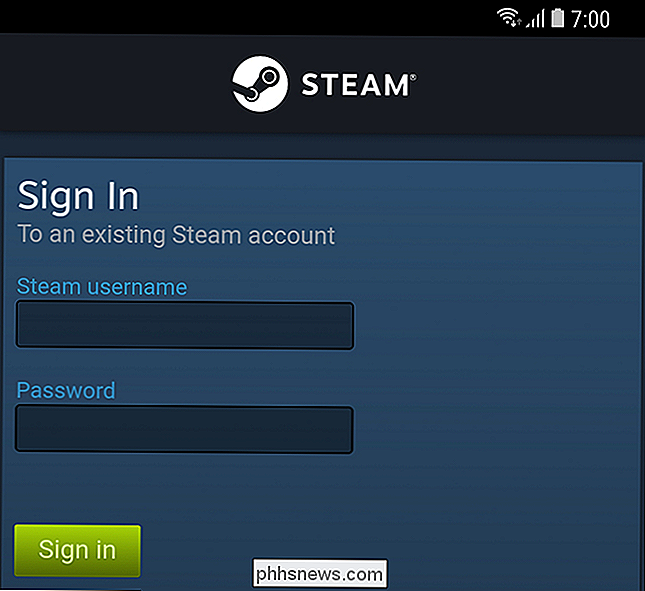
V telefonu se přihlaste pomocí svého standardního účtu Steam a hesla. Pokud již máte službu Steam Guard nastavenou prostřednictvím e-mailu, budete muset ještě před pokračováním zkontrolovat doručenou poštu pro další přístupový kód.
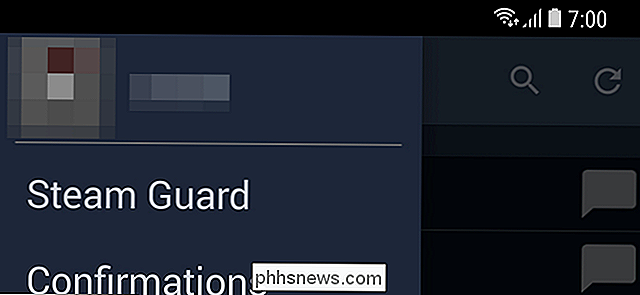
Klepněte na tlačítko vedlejší nabídky a pak na položku Steam Guard, která je pod položkou Steam username. Klepněte na "add authenticator" a potom zadejte telefonní číslo zařízení, které právě používáte. Klepněte na tlačítko "přidat telefon".
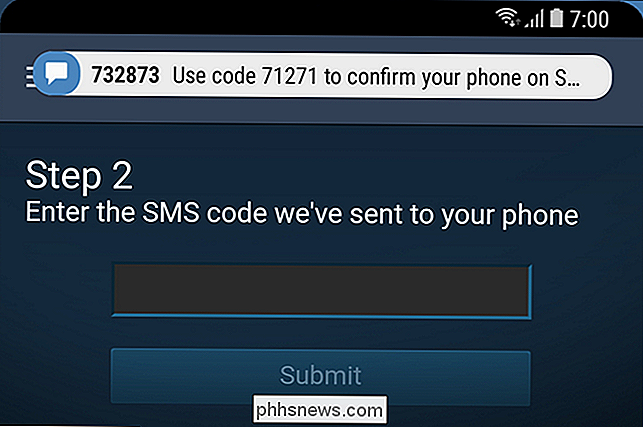
Okamžitě byste měli obdržet textovou zprávu. Do další obrazovky zadejte kód a klepněte na tlačítko Odeslat.
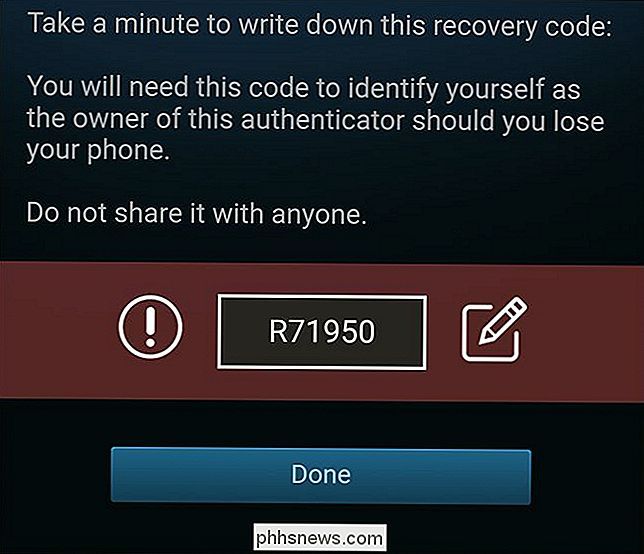
Na další obrazovce máte k dispozici kód obnovení. To je odděleno od kódů, které obdržíte při každém přihlášení k počítači Steam: je to trvalý prostředek k obnovení vašeho účtu, pokud byste měli ztratit telefon. Vezměte si rady a uložte kód někde v bezpečí. Když jste připraveni, stiskněte tlačítko Hotovo.
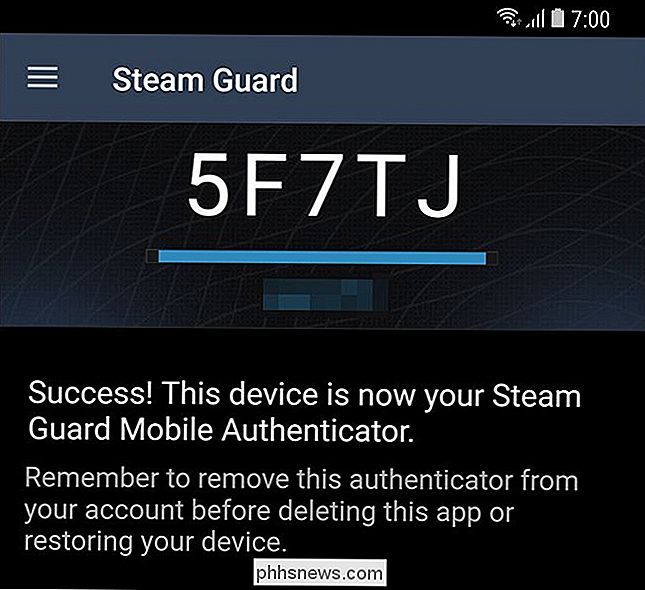
Nyní, když se přihlásíte ke svému účtu Steam na libovolném zařízení, musíte otevřít aplikaci Steam v telefonu a klepnout na "Steam Guard" v nabídce. Všimněte si, že kód se neustále cykluje: pokud jej nezadáte včas v počítači nebo jiném zařízení, budete muset použít další kód, který se zobrazí jako resetovač.

Jak obnovit (nebo Tweak) nastavení stahování Chrome
Ve výchozím nastavení ukládá Chrome všechny stažené soubory do stejného umístění - vyhrazené složky "Stažení". Věc je, že to není vždy praktické pro všechny typy stahovaných souborů. Dobrou zprávou je, že můžete toto nastavení jednoduše vyladit. Zatímco na stažených souborech nemají spoustu možností, můžete provést několik možností.

Jak používat Feed Roku, abyste se drželi krok s novými epizodami vašich představ
Když uživatelé DVR chtějí dohonit své oblíbené přehlídky, směřují do sekce nahrávek a vše je v jednom místo. Kordové řezačky nemají tento luxus: některé přehlídky jsou na Hulu, jiné jsou na Amazonu a mnohé jsou nabízeny pouze na internetových stránkách pro určitý televizní kanál. Roku tento problém řeší "My Feed", část domovská obrazovka, která Vás upozorní, když jsou k dispozici nové kanály, které jste instalovali, v nové epizodě sledované přehlídky.



